惠普电脑怎么重装系统的步骤教程
不得不说现在用来重装系统的方法真的是非常的多,像硬盘、光驱、一键重软件、u盘等。不过,小编今天主要针对较为简单的重装系统教程,使用装机工具即可完成,所以下卖弄我们来看看惠普电脑怎么重装系统的步骤教程,大家一起来看看吧。
1、下载小白软件后退出电脑上的安全软件,打开小白三步装机版软件,在这里直接点击立即重装。
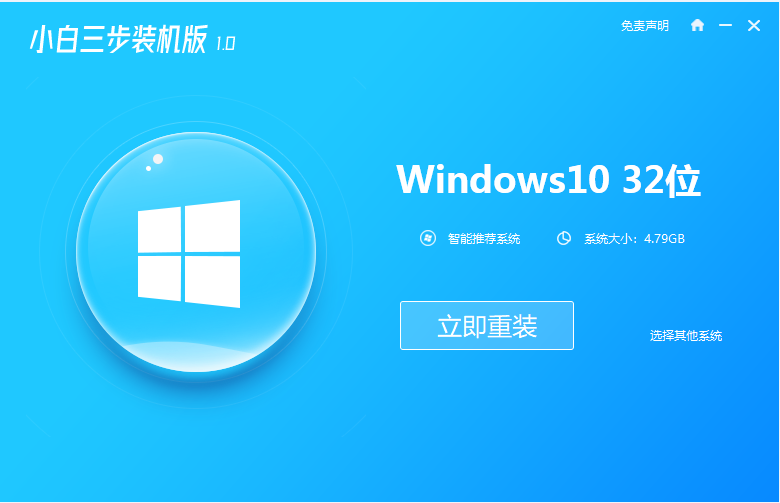
2、接下来软件就会帮助我们重装下载系统,只需要耐心等候。

3、下载完成后,软件会自动帮助我们部署当前下载的系统,只需要耐心等候即可。
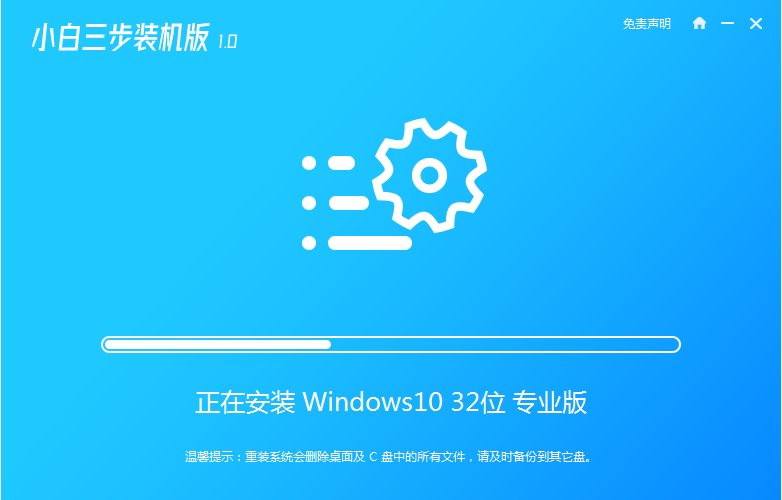
4、部署完成后,软件就会提示我们重启 电脑啦。
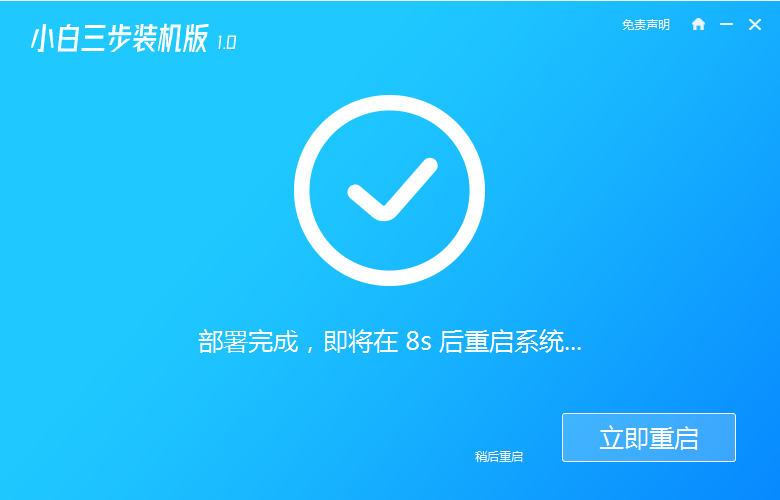
5、重启后选择 XiaoBai PE-MSDN Online Install Mode,然后按回车进入 Windows PE 系统。
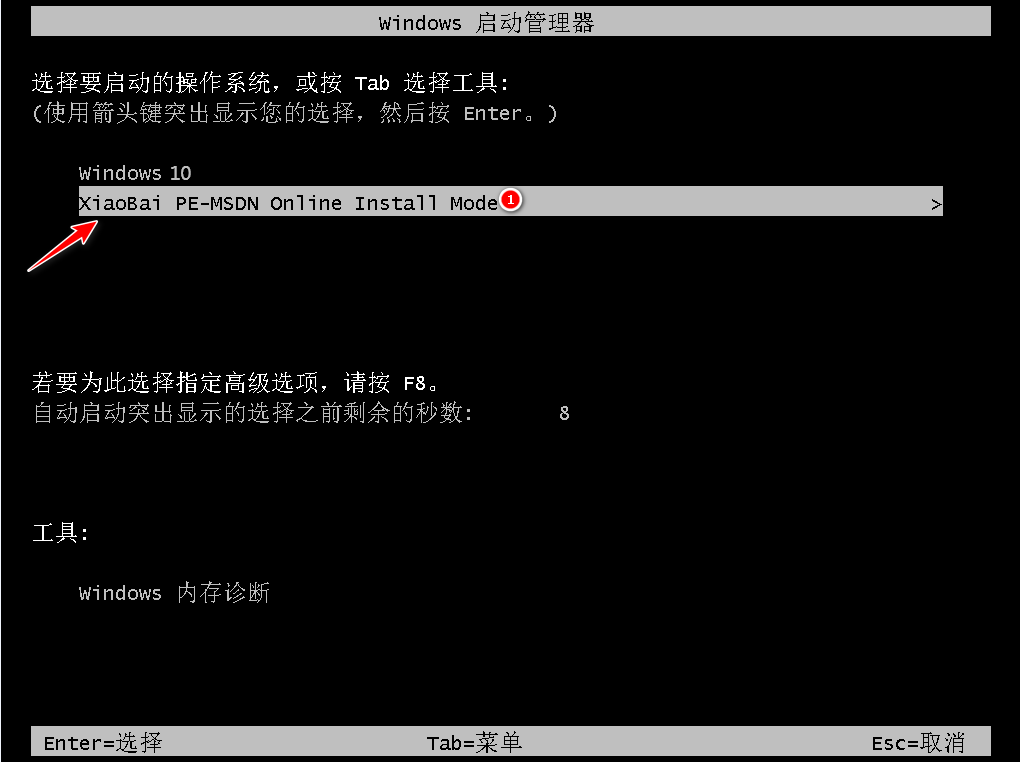
6、在PE系统中,软件会自动帮助我们重装,重装完后直接重启电脑。
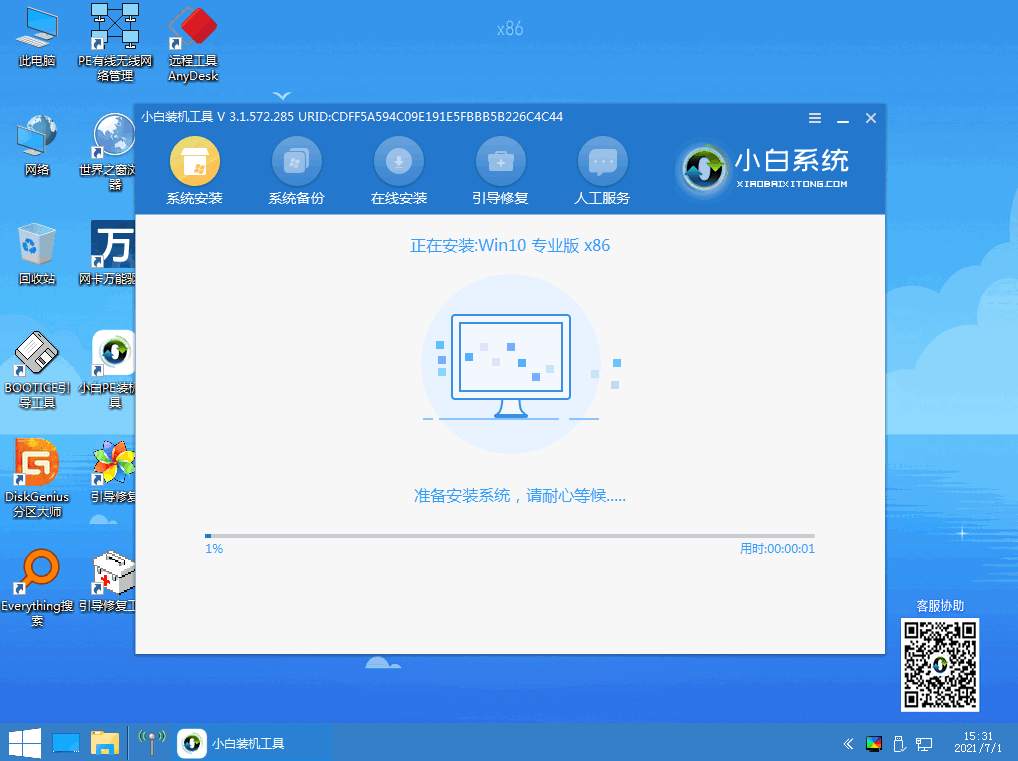
7、选择 Windows 10 系统,然后点击下一步进入。
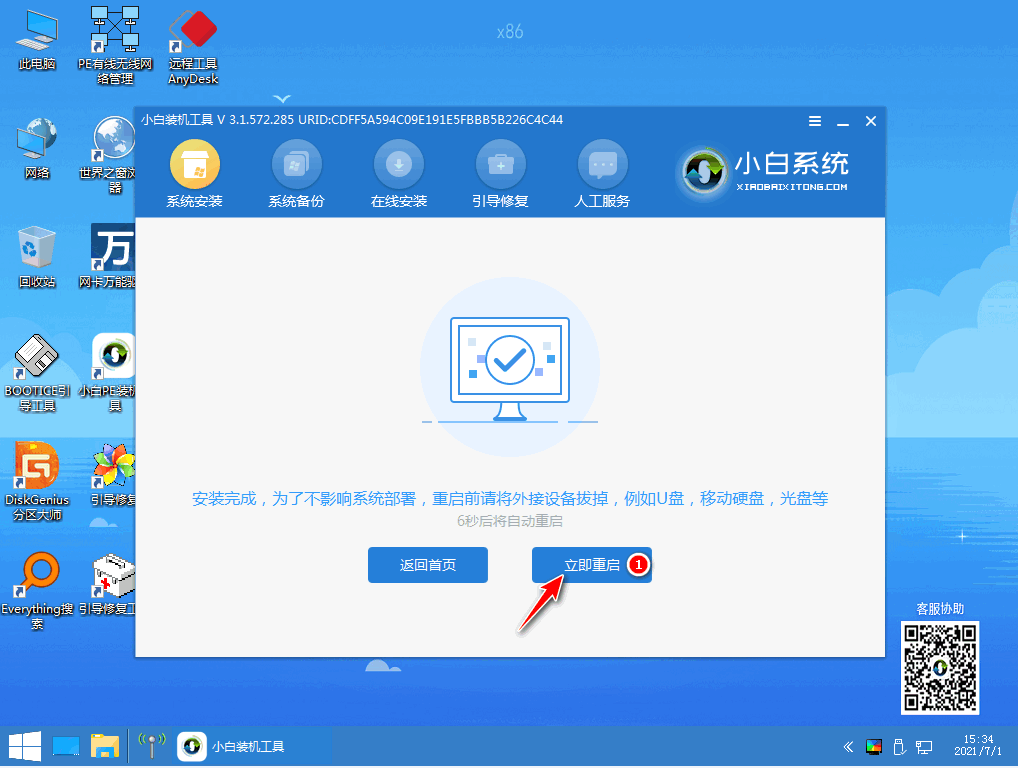
8、经过一段时间,我们的 Windows 10 系统就能正常安装成功啦。
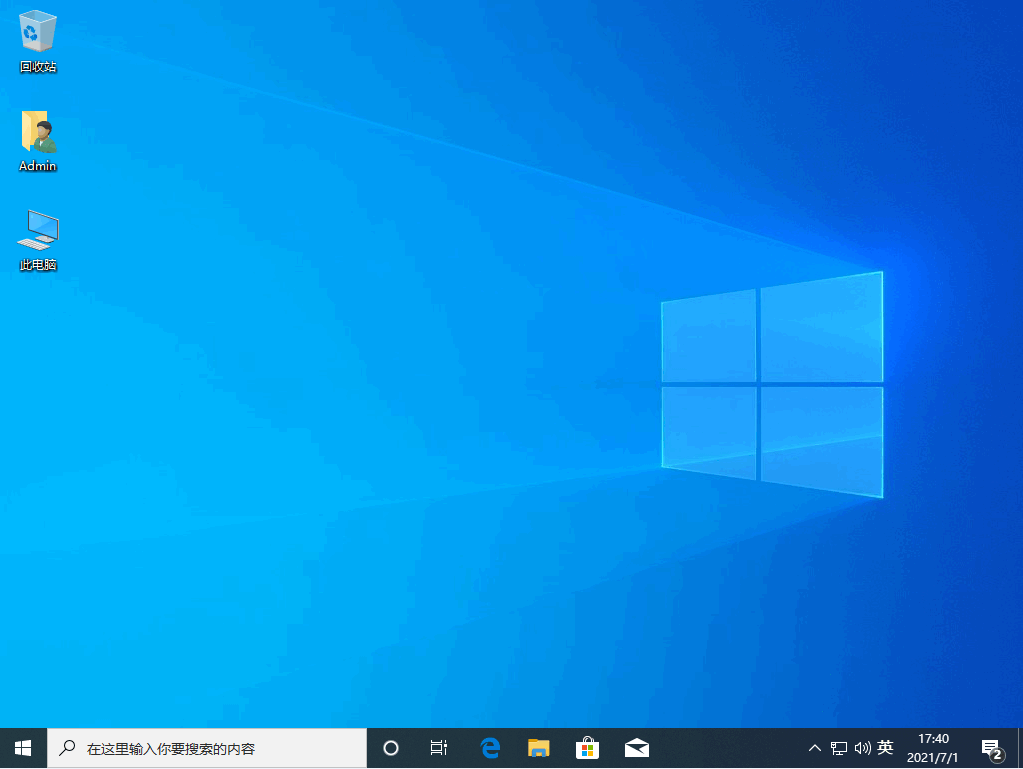
以上就是惠普电脑怎么重装系统的步骤教程,希望能帮助到大家。
展开全部内容
上一篇:
惠普电脑质量怎么样值得购买吗下一篇:
惠普官网怎么下载打印机驱动相关问答
更多>
惠普笔记本电脑怎么重装系统
惠普电脑恢复出厂设置步骤
 恢复惠普电脑出厂设置的具体步骤可能因电脑型号和操作系统版本而有所不同。以下是一般情况下的常见步骤: 1. 备份重要数据:在进行恢复出厂设置之前,建议先备份您的重要文件和数据,以免丢失。 2. 进入恢复环境: - 对于大多数惠普电脑,可以在开机时按下 F11 键进入恢复环境。如果 F11 键不起作用,您可以尝试其他快捷键,如 F9 或 Esc。 - 某些型号可能需要在开机时按下特定的组合键,例如 C
恢复惠普电脑出厂设置的具体步骤可能因电脑型号和操作系统版本而有所不同。以下是一般情况下的常见步骤: 1. 备份重要数据:在进行恢复出厂设置之前,建议先备份您的重要文件和数据,以免丢失。 2. 进入恢复环境: - 对于大多数惠普电脑,可以在开机时按下 F11 键进入恢复环境。如果 F11 键不起作用,您可以尝试其他快捷键,如 F9 或 Esc。 - 某些型号可能需要在开机时按下特定的组合键,例如 C
 2024-09-03
2024-09-03
 3523人浏览
3523人浏览
 恢复惠普电脑出厂设置的具体步骤可能因电脑型号和操作系统版本而有所不同。以下是一般情况下的常见步骤: 1. 备份重要数据:在进行恢复出厂设置之前,建议先备份您的重要文件和数据,以免丢失。 2. 进入恢复环境: - 对于大多数惠普电脑,可以在开机时按下 F11 键进入恢复环境。如果 F11 键不起作用,您可以尝试其他快捷键,如 F9 或 Esc。 - 某些型号可能需要在开机时按下特定的组合键,例如 C
恢复惠普电脑出厂设置的具体步骤可能因电脑型号和操作系统版本而有所不同。以下是一般情况下的常见步骤: 1. 备份重要数据:在进行恢复出厂设置之前,建议先备份您的重要文件和数据,以免丢失。 2. 进入恢复环境: - 对于大多数惠普电脑,可以在开机时按下 F11 键进入恢复环境。如果 F11 键不起作用,您可以尝试其他快捷键,如 F9 或 Esc。 - 某些型号可能需要在开机时按下特定的组合键,例如 C
 2024-09-03
2024-09-03
 3523人浏览
3523人浏览
新人礼遇,下单最高立减100元
00
:00
后结束




 一分钟预约、五分钟响应、低至30分钟上门
一分钟预约、五分钟响应、低至30分钟上门





